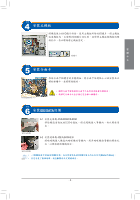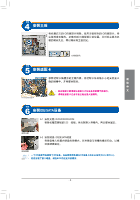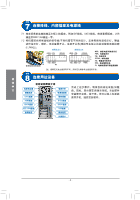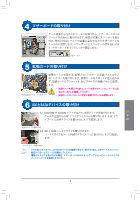Gigabyte GA-B75-DS3V Manual - Page 10
安装内存条
 |
View all Gigabyte GA-B75-DS3V manuals
Add to My Manuals
Save this manual to your list of manuals |
Page 10 highlights
B. AMD CPU CPU B-1 将 CPU CPU CPU CPU CPU B-2 确定 CPU CPU CPU 插槽 CPU至CPU CPU CPU CPU CPU C C-1 CPU CPU C-2 CPU_FAN CPU CPU。 步骤 2 步骤 3 - 2 -
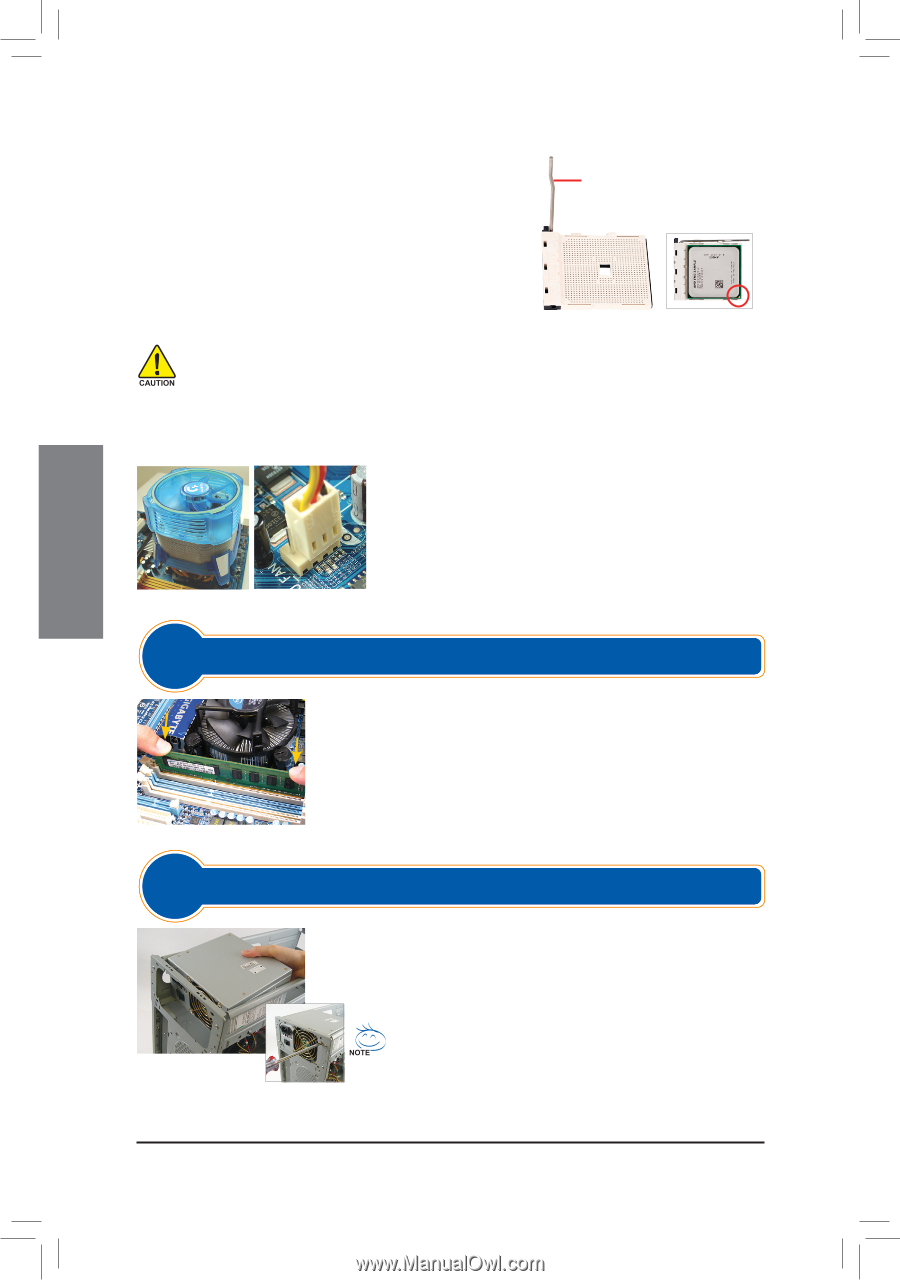
- 2 -
简
体
中
文
C-1
在安装散热风扇前,请先涂抹散热膏于
CPU
表面。接
着将
CPU
专用的散热风扇装好。
(
详细安装方式请参考
散热风扇的使用手册。
)
C-2
将散热风扇的电源线接至主板上的
CPU_FAN
插座,以
避免您的
CPU
处于不正常的工作环境,或因温度过高
而烧毁
CPU
。
C.
散热风扇的安装
B. AMD CPU
的安装
(
若主板已内建
CPU,
请略过此步骤
)
步骤
2
安装内存条
步骤
3
拆卸机箱及安装电源供应器
确定好内存条的方向后,扳开内存条插槽两侧的卡扣,将内存条
放入插槽,双手按在内存条上边两侧,以垂直向下平均施力的方
式,将内存条向下压入插槽。内存若确实地压入插槽内,两旁的
卡扣便会自动向内卡住内存条,予以固定。
以技嘉台式电脑为例,先将机箱两侧的侧板及顶盖拆下,才能将
电源供应器放入。位置摆放正确后,再依螺丝孔位锁上螺丝固
定。
(
电源供应器的安装及放置位置,会依不同机箱而有不同!
)
建议您使用品质优良的电源供应器,以确保能供应足够的电
力需求。若使用电力不足的电源供应器,可能会导致系统不
稳定或无法开机等状况。
•
切勿强迫安装
CPU
至
CPU
插槽,若插入的方向错误,
CPU
就无法插入,此时请立刻更改插入方向。
•
请勿触摸
CPU
插槽的接触点。为保护
CPU
插槽,主板没有安装
CPU
时,请将保护盖放回。
B-1
将
CPU
插槽拉杆向上完全拉起,将
CPU
第一针脚
(
标示小三角形记号处
)
对齐
CPU
插槽上的三角型
记号,再将
CPU
小心放入插槽中,并确定所有针
脚都已进入插槽内。
B-2
确定
CPU
完全插入定位后,一手按住
CPU
中间的
位置,缓缓地将插座拉杆向下压至锁住的位置。
CPU
插槽拉杆
第一针脚位置
CPU
插槽